photoshop如何画立体球(2)
来源:未知
作者:学photoshop
学习:63392人次
按下键盘上的Ctrl+R组合键,打开标尺,从标尺处拖出横、纵两条辅助线,以它们的交点为圆心,按下Alt+Shift键不放,按下鼠标左键并拖动,得到一个圆形选区。选择“渐变工具”(快捷键G),在选项栏上设置这个工具,如图2.1-22所示。新建一个图层,用“渐变工具”在圆形选区内创建一个渐变,如图2.1-23所示。

图2.1-22设置“渐变工具”的选项

图2.1-23在圆形选区内创建渐变 此时的球体已经具备了“高光”、“亮部”和“暗部”三个调子,下面我们继续绘制它的“反光”调子。 选择“减淡工具”(快捷键O),在选项栏上设置“曝光度”为30%,如图2.1-24所示。

图2.1-24在选项栏上设置“减淡工具”的“曝光度” 右击文档窗口,按图2.1-25所示方法设置“减淡工具”的主直径和硬度。
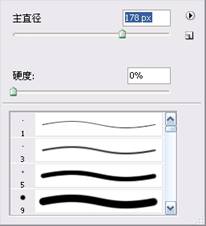
图2.1-25置“减淡工具”的主直径和硬度 用“减淡工具”涂抹球体的右下方向,做出“反光”的效果,如图2.1-26所示。

图2.1-26用“减淡工具”做出“反光”的效果
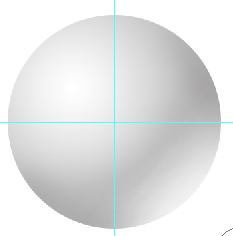
图2.1-27加上“反光”调子的球体

图2.1-22设置“渐变工具”的选项

图2.1-23在圆形选区内创建渐变 此时的球体已经具备了“高光”、“亮部”和“暗部”三个调子,下面我们继续绘制它的“反光”调子。 选择“减淡工具”(快捷键O),在选项栏上设置“曝光度”为30%,如图2.1-24所示。

图2.1-24在选项栏上设置“减淡工具”的“曝光度” 右击文档窗口,按图2.1-25所示方法设置“减淡工具”的主直径和硬度。
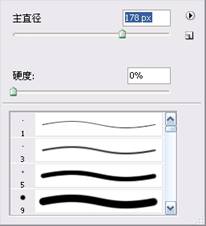
图2.1-25置“减淡工具”的主直径和硬度 用“减淡工具”涂抹球体的右下方向,做出“反光”的效果,如图2.1-26所示。

图2.1-26用“减淡工具”做出“反光”的效果
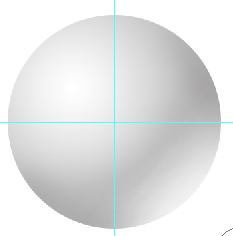
图2.1-27加上“反光”调子的球体
学习 · 提示
相关教程
关注大神微博加入>>
网友求助,请回答!







